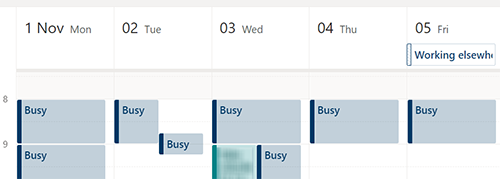Kun teet kalenterimerkinnän, eli tapaamisen tai kokouksen (appointment tai meeting: ks. Microsoftin oma ohje kalenterimerkinnän tekemisestä), sen tilatietona näytetään (show as) kalenterissa oletuksena varattuna (busy).
Kaikki saman organisaation jäsenet pääsevät tarkastelemaan kalenteriasi, mutta oletusasetuksilla he näkevät kalenteristasi vain merkintöjen ajankohdan ja tilan (ei siis kokoushuonetta, vaan statuksen ;)). Halutessasi voit jakaa kalenterimerkintäsi otsikkotasolla tai kaikkine tietoineenkin tietyille henkilölle tai vaikka koko organisaatiolle. (Microsoftin Kalenterin jakaminen Outlookissa -ohje).
Voit muuttaa yksittäisen kalenterimerkinnän tilaa joko merkinnän luontivaiheessa, tai jälkikäteen, kun avaat kokousmerkinnän muokkaustilaan. Vaihda kalenterimerkinnälle näytettävä tila kokousen työkaluriviltä. Jos teet etätöitä tai olet työmatkalla, valitse tilamerkinnäksi Töissä muualla (Working elsewhere).

Valittavissa olevat vaihtoehdot ovat
- Käytettävissä (Free)
- Käytä tätä, kun haluat osoittaa, olevasi tavoitettavissa ko. merkinnän ajan
- Töissä muualla (Working elsewhere)
- Käytä tätä kun olet työmatkalla tai etätöissä. Voit tehdä näille päiville koko päivän (All day) kestävän kalenterimerkinnän.
- Alustava (Tentative)
- Käytä tätä, kun haluat osoittaa, että osallistumisesi on mahdollista, mutta saatat olla käytettävissä johonkin tärkeämpään.
- Varattu (Busy)
- Tämä on oletus, ja tarkoittaa, että olet varattu, eikä sinulle kannata ehdottaa muita tapaamisia tähän ajankohtaan.
- Poissa (Away)
- Käytä tätä kun et ole töissä, eli esim. lomat, saldovapaat ja omat menot kannattaa merkitä näin.
Yksityinen/Private on lisämerkintä, jota voit käyttää yhdessä minkä tahansa edellä mainitun tilan kanssa. Sitä kannattaa käyttää yksityisemmille kalenterimerkinnöille (esim. työterveydessä käynnit), jos olet jakanut kalenterisi avoimemmin koko organisaatiolle tai joillekin muille organisaatiosi jäsenille: Yksityinen/Private-merkinnällä saat piilotettua kalenterimerkinnän otsikon ja sisällön kaikilta muilta käyttäjiltä, eli myös heiltä, joille olet muuten jakanut kalenterisi.
Muiden käyttäjien etätyömerkinnät näkyvät selkeimmin suoraan heidän kalentereissaan
Kaikissa Outlookin kalenterivarausnäkymissä etätyömerkintä ei näy suoraan lainkaan (esim. kalenterivaraus Outlookin kalenterin online-versiossa suoraan oman kalenterin kautta tehtynä: silloin varaukseen lisättyjen henkilöiden kalenterissa väitetään virheellisesti, että henkilö olisi käytettävissä, vaikka hänellä olisi etätyömerkintä), tai se erottuu hyvin heikosti. Esimerkiksi aikatauluavustajan näkymässä etätyömerkinnällä on erilainen täyttökuvio, mutta kontrasti ei ole kovin hyvä ja merkintä voi olla vaikea havaita. Tällöin käyttäjän on vietävä hiiri tarkasteltavan kalenteritiedon kohdalle, jolloin tieto näkyy aikatauluavustajassa. Selkeimmin tieto etätyömerkinnästä näkyy kuitenkin suoraan henkilön kalenteria katsomalla.
Siispä jos haluat kutsua jonkun tietyn henkilön paikan päällä pidettävään kokoukseen, tarkista erikseen juuri ko. henkilön tilanne joko
A) aikatauluavustajassa viemällä hiiren kursorin henkilön kalenteririville haluttuun kohtaan, tai
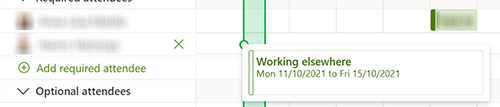
B) avaa henkilön kalenteri, jossa etätyömerkinnät erottuvat selvästi. Huomaa myös, että koko päivälle tehdyt merkinnät näkyvät kalenterinäkymän ensimmäisellä rivillä, eivät kellonaikanäkymässä.